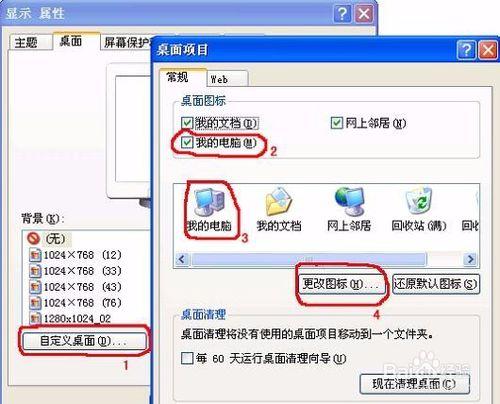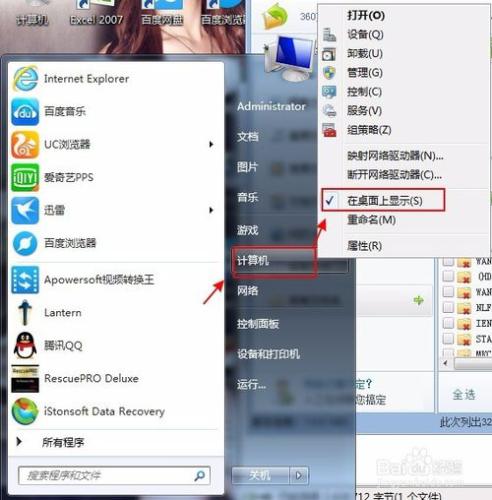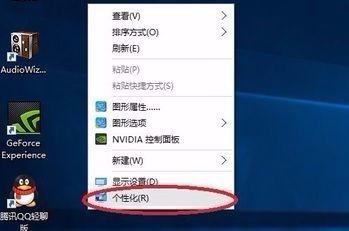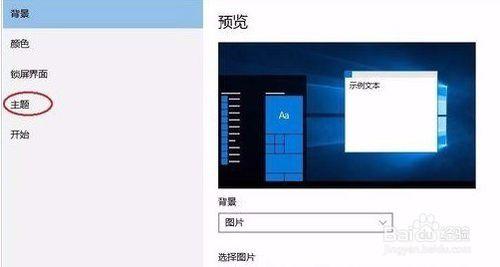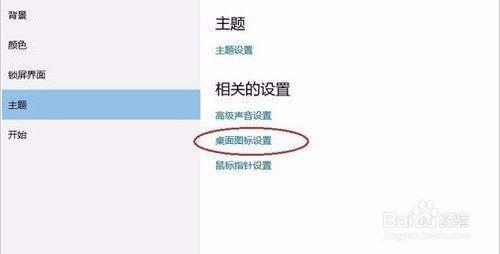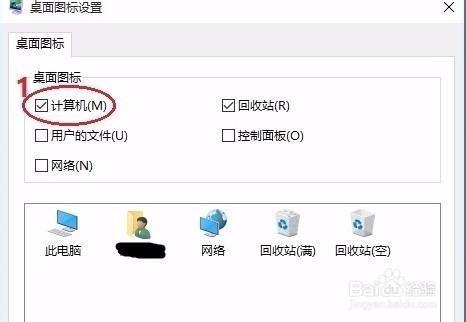在使用電腦的過程中,有時候我們一不小心刪除了桌面的上【我的電腦】快捷鍵或者因為某些緣故【我的電腦】圖示不見了,那麼我們該如何找回?如何再把我的電腦圖示新增到桌面上?
工具/原料
win7系統電腦
WIN10系統電腦
方法/步驟
一、WIN7系統的解決方法:
方法一、在桌面空白處右擊----->點“屬性”,再選擇“桌面”選項卡。再點選“自定義桌面”按鈕,然後“我的電腦”勾選上點選確定按鈕即可。
方法二、單擊【開始】選單按鈕,在彈出的選單上右鍵點選“計算機”選單項,然後在彈出的選單中勾選“在桌面上顯示”選單項即可。
二、WIN10系統解決辦法:
win10系統預設是沒有【我的電腦】圖示的,【我的電腦】名稱為【此電腦】。
1、在桌面空白處右擊,選擇個性化,如下圖所示:
2、點選【個性化】進入個性化視窗,點選【主題】按鈕,如下圖所示:
3、在主題介面點選【桌面圖示設定】,如下圖所示:
4、在左面圖示設定對話方塊中勾選【計算機】,然後點選【確定】按鈕,如下圖所示:
5、點選確定後,桌面就會顯示我的電腦圖示了,如下圖所示。